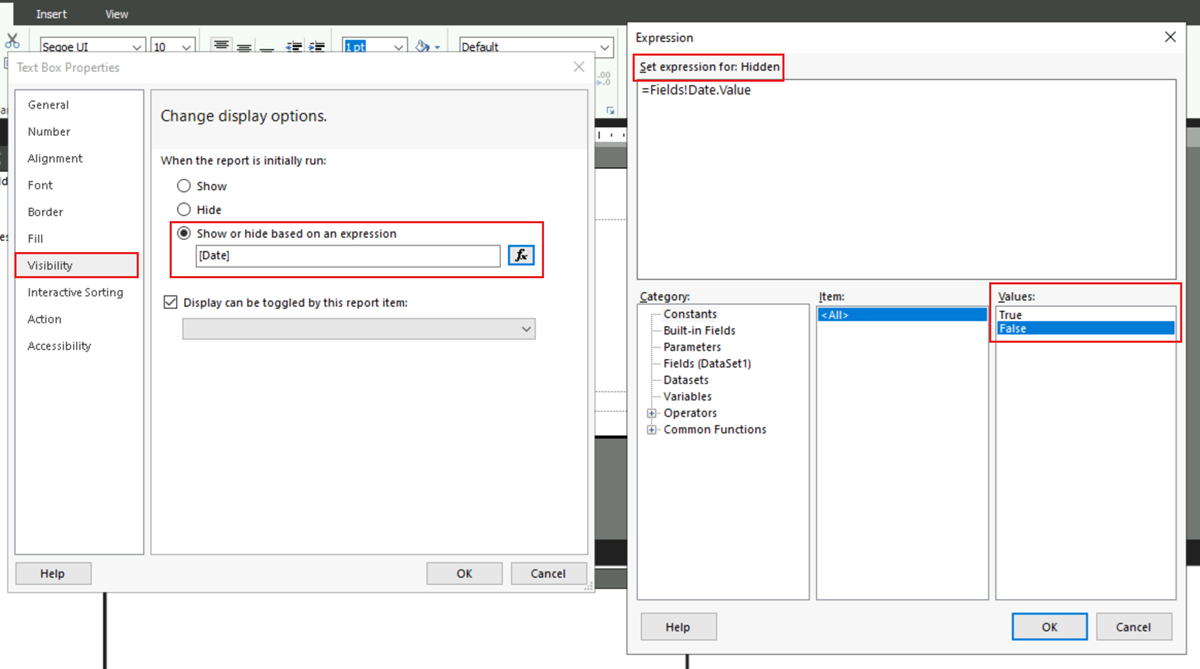Ocultación de un elemento (Generador de informes)
En este artículo, aprenderá a establecer la visibilidad de un elemento de informe basado en un parámetro de informe u otra expresión en Generador de informes. Puede ocultar condicionalmente un elemento para mejorar la experiencia del usuario. También puede diseñar un informe que permita al usuario cambiar la visibilidad de los elementos de informe seleccionando los cuadros de texto del informe. Para obtener más información, vea Agregar una acción de expandir y contraer a un informe paginado del Generador de informes.
Las secciones siguientes describen cómo mostrar u ocultar un elemento de informe en un informe representado en una constante o en una expresión.
Nota:
Puede crear y modificar los archivos de definición de informes paginados (.rdl) en el Generador de informes de Microsoft, en Power BI Report Builder y en el Diseñador de informes de SQL Server Data Tools.
Ocultación de un elemento de informe
En la vista de diseño del informe, haga clic con el botón derecho en el elemento de informe para y seleccione Propiedades del cuadro de texto.
Nota:
Para seleccionar una tabla entera o una región de datos de la matriz, seleccione la región de datos para seleccionarla, haga clic con el botón derecho en un identificador de fila, de columna o de tabla. Después, seleccione Propiedades de Tablix.
Seleccione Visibilidad en el panel izquierdo.
En Cuando se ejecute inicialmente el informe, especifique si desea ocultar el elemento la primera vez que se ve el informe.
Para mostrar el elemento, seleccione Mostrar.
Para ocultar el elemento, seleccione Ocultar.
Para especificar una expresión que se evalúa en tiempo de ejecución, seleccione Mostrar u ocultar en función de una expresión. Escriba la expresión o seleccione el botón de expresión (fx) para crearla en el diálogo Expresión.
Seleccione Aceptar en el cuadro de diálogo Expresión y, a continuación, seleccione Aceptar en el cuadro de diálogo Propiedades del cuadro de texto.
Ocultación de filas estáticas en una tabla, matriz o lista
En la vista de diseño de informes, seleccione la tabla, matriz o lista para mostrar los identificadores de fila y de columna.
Haga clic con el botón derecho en el identificador de fila y seleccione Propiedades de fila.
Para establecer la visibilidad, siga los pasos 3 y 4 del primer procedimiento.
Ocultación de columnas estáticas en una tabla, matriz o lista
En la vista de diseño de informes, seleccione la tabla, matriz o lista para mostrar los identificadores de fila y de columna.
Haga clic con el botón derecho en el identificador de columna y seleccione Propiedades de columna.
Para establecer la visibilidad, siga los pasos 3 y 4 del primer procedimiento.